يمكن المتابعة مع الشرح الكتابي أو المتابعة مع الشرح بالفيديو
يعد التواصل الفعال بين المعلمين والطلاب عاملاً رئيسيًا يعزز بشكل كبير من جودة تجربة الفصل الدراسي. هذا التواصل أمر حيوي ليس فقط داخل الفصل الدراسي ولكن أيضًا خارجه. في بداية كل فصل دراسي، يحتاج المعلمون عادةً إلى وضع خطة دراسية مع طلابهم، بما في ذلك التفاصيل والواجبات المختلفة. يمكن أن تكون هذه المهمة صعبة بشكل خاص في الفصول الدراسية المزدحمة، حيث غالبًا ما يتم إعاقة التواصل الفعال.
علاوة على ذلك، يمكن أن تكون المطالب اللوجستية الملقاة على عاتق المعلمين، مثل تعيين الواجبات المنزلية، والتأكد من فهم الطلاب لمهامهم، وإدارة توزيع المواد المطبوعة وجمعها، مرهقة وتستغرق وقتًا طويلاً. وغالبًا ما تنتقص هذه المهام من وقت التدريس الثمين ويمكن أن ترهق المعلمين والطلاب على حد سواء.
يقدّم Google Classroom حلاً لهذه التحديات من خلال توفير منصة رقمية مبسّطة ومصممة خصيصًا للأغراض التعليمية. يسهّل Google Classroom التواصل الواضح والمتسق بين المعلمين والطلاب، بغض النظر عن حجم الفصل الدراسي. فهو يتيح للمعلمين إنشاء برامج دراسية وإدارتها بكفاءة، وتوزيع الواجبات، ومشاركة الموارد، وتقديم الملاحظات – كل ذلك في مكان واحد.
وبالاستفادة من Google Classroom، يمكن للمدرسين تقليل عبء العمل المتعلق بالخدمات اللوجستية لإدارة الفصل، ويمكن للطلاب البقاء منظمين ومتفاعلين مع المواد التعليمية الخاصة بهم. لا توفّر هذه المنصة الوقت والجهد فحسب، بل تعمل أيضًا على تحسين التجربة التعليمية بشكل عام، مما يسهّل على المعلمين التركيز على التدريس وعلى الطلاب التركيز على التعلُّم.
وهنا تأتي الحاجة للتفكير في إستخدام التكنولوجيا والخدمات الرقمية من أجل جعل هذه التفاصيل عملية أكثر مما يوفر الوقت والجهد ,وهذا ما توفره خدمة جوجل كلاس روم.
تعرف أيضا على تطبيق Slack المخصص لفرق العمل والطلاب.
خدمة Google Classroom
وهي خدمة من جوجل تهدف لمساعدة المدرسين والطلاب على التواصل بشكل أفضل من خلال مجموعة من الأدوات المتاحة والتي يتم تحديثها بشكل مستمر , سنتعرف على أهم الخاصيات والأدوات المتوفرة مع هذا الشرح
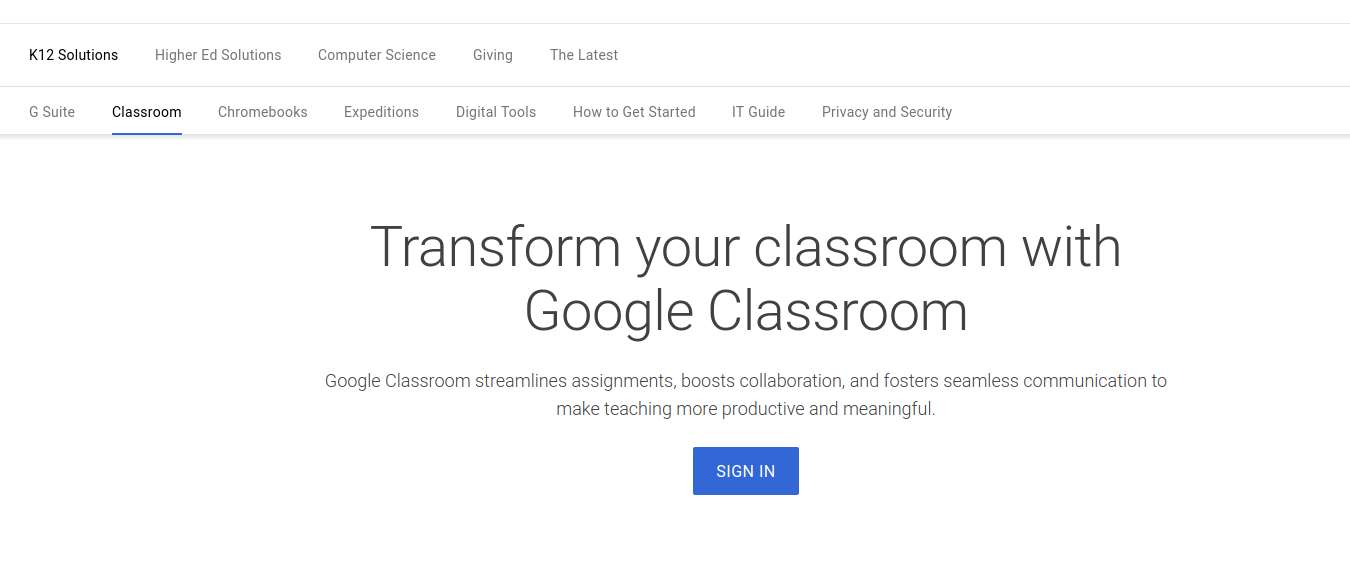
بعد تسجيل الدخول قم بالنقر على SIGN IN من أجل تسجيل الدخول بحسابك جي مايل
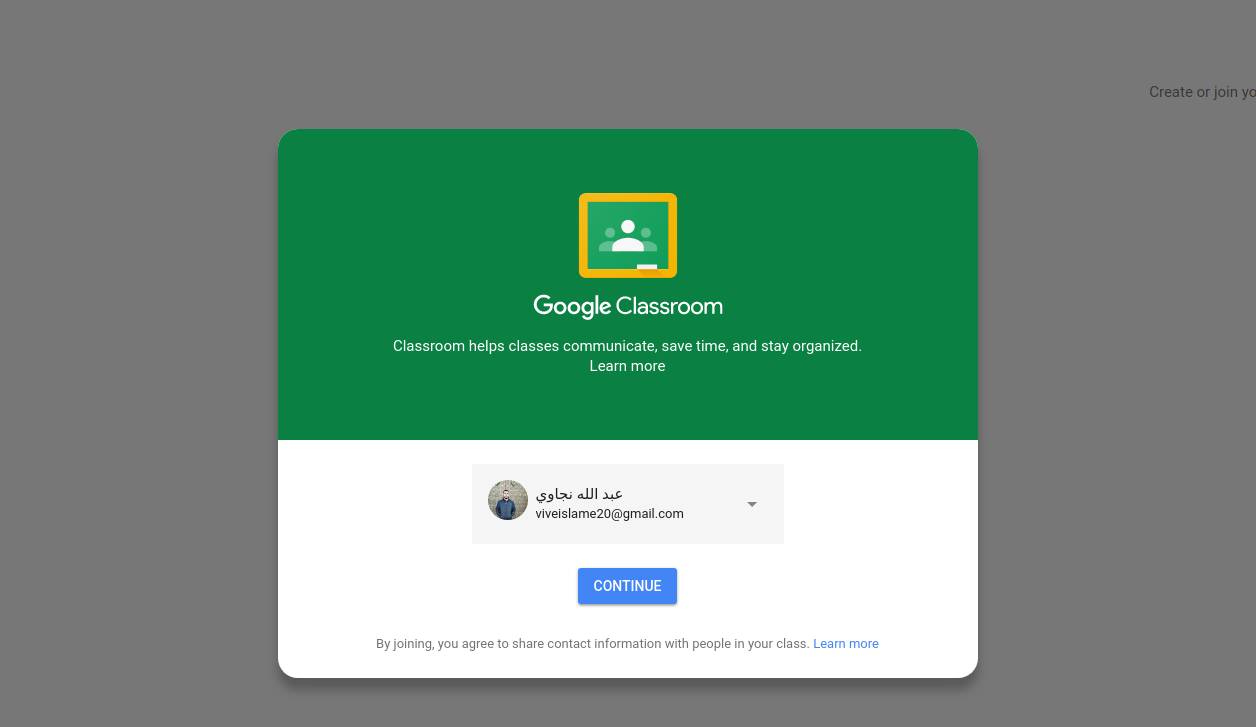
قم بعدها بالنقر على الإستمرار من أجل الدخول للصفحة الرئيسية
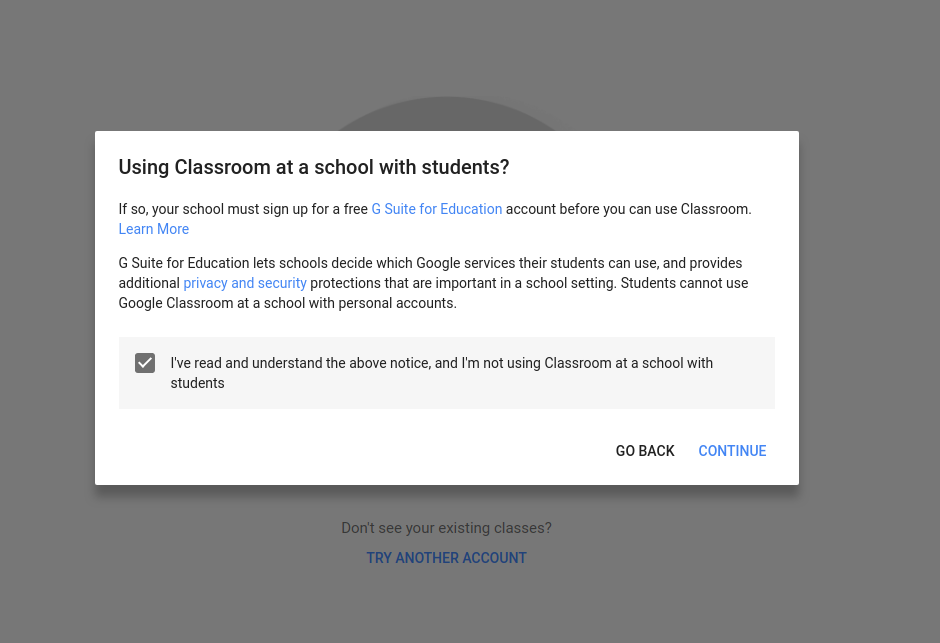
بعد الدخول ستجد في يمين الشاشة أيقونة زائد “+” قم بالنقر عليها واختيار Create Class بعدها ستظهر رسالة على هذا الشكل ,قم بالموافقة على شروط الخدمة تم انقر على استمرار
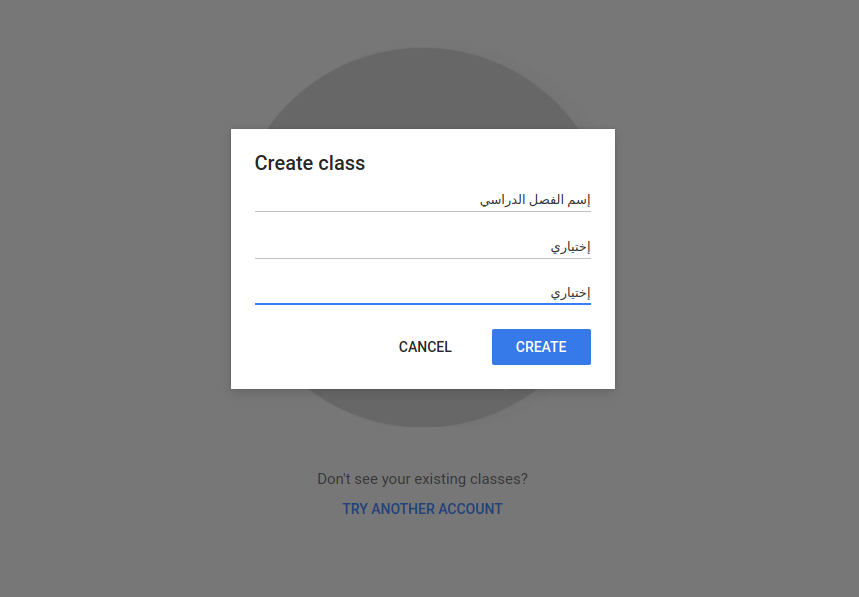
الأن ستظهر هذه الحقول قم بملئها بما يناسب الفصل الدراسي المناسب وقم بالنقر على إنشاء أو Create
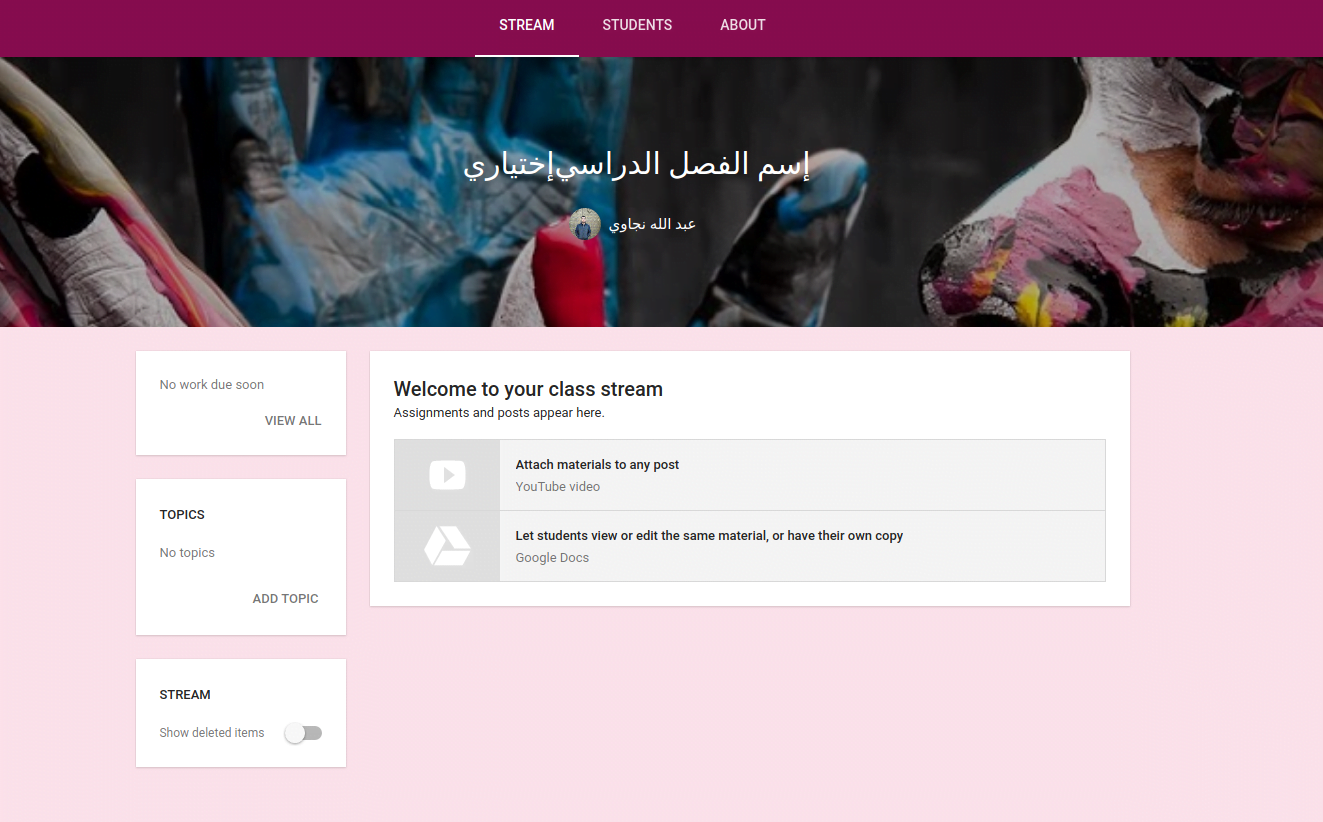
وهذه هي الصفحة الرئيسية بشكلها الإفتراضي .
دعوة الطلاب في جوجل كلاس روم
الأن سنقوم بخطوة مهمة قبل إستكشاف باقي الخاصية التي توفرها هذه المنصة ,وهنا سنقوم بمعرفة طريقة إرسال الدعوات للطلاب.
هناك خيارين , الخيار الأول هو إستخدام الرمز المشار إليه ب “رمز الفصل الدراسي” ثم إرسال هذا الرمز إلى التلاميذ , بعدها يمكن للتلميذ الدخول ثم إختيار أيقونة الإضافة ثم إختيار “الإنضمام إلى الصف”.
الخيار الثاني من خلال القائمة العلوية قم بالنقر على Student بعدها قم بالنقر على Invite students سيظهر لك حقل لإدخال البريد الإلكتروني وهنا قم بإدخال البريد الإلكتروني الخاص بالطالب , بعدها يجب على الطالب الدخول إلى بريده الإلكتروني وستجد رابط الدعوة والقيام بالنقر على إنضمام أو JOIN.
طبعا يمكنك نسخ اكثر من بريد إلكتروني ولسقهم مرة واحدة من أجل إرسال العديد من الدعوات مرة واحدة.
بالنسبة للغة العربية فالمنصة تأخذ اللغة المستخدمة في النظام الخاص بك ,إن كنت تعتمد اللغة العربية فاللغة في Google Classroom ستكون باللغة العربية.
إرسال تمرين أو واجب للتلاميذ
بعد إرسال الدعوات للتلاميذ يمكنك الآن البدء في إنشاء واجبات ورسائل حسب الاحتياجات التي يراها المعلم , للقيام بذلك في الأسفل ستجد أيقونة “+” كبيرة قم بالنقر عليها وتحديد “إنشاء مهمة”
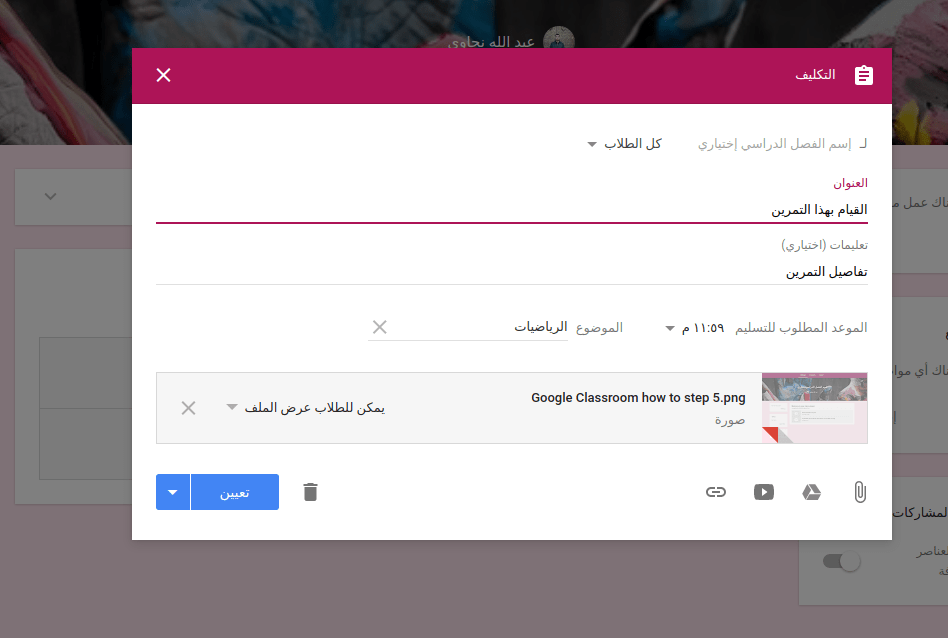
كما تلاحظ ستظهر لك هذه المجموعة من الحقول من أجل إدخال المعلومات الخاصة بالمهمة ,مثلا قم بكتابة العنوان – بعض التعليمات – تحديد الموعد المطلوب للتسليم ,كما تستطيع رفع بعض المرفقات مثل صور و ملفات PDF روابط وهكذا .
بعد الإنتهاء قم بالنقر على تعيين ,طبعا تستطيع أن تخصص هذه المهمات لعدد محدد من الطلاب عن طريق النقر على قائمة “كل الطلاب”.
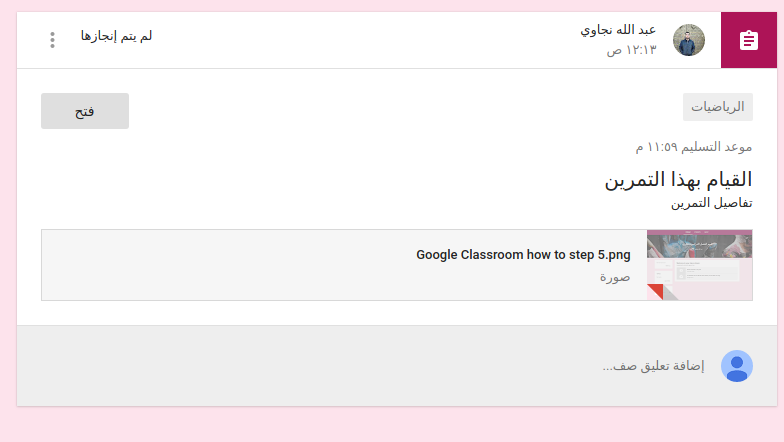
وهذا هو شكل المهام في الصفحة الرئيسية الخاصة بالطلاب , يمكن الأن للطالب النقر على “فتح” من أجل الدخول لتفاصيل المهمة وبعد الإنتهاء يمكنه النقر على “وضع علامة اكتمال”.
كيف تتأكد بأن الطالب قام بالواجب ؟
يمكنك التأكد أن الطالب قام بالواجب عن طريق إخبار التلاميذ والطلاب من خلال المهمة بأن يقومو مثلا بإرفاق ملف نصي عبر Google Docs وهو الشبيه ببرنامج مايكروسوفت وورد ,طبعا الطالب لا يحتاج لأي برامج إضافية لأن خدمة Google Docs مدمجة مع جوجل كلاس روم ,كيف ذلك؟
بعد أن يتوصل الطالب بالمهمة كما هو موضح في الصورة أعلاه والنقر على “فتح”
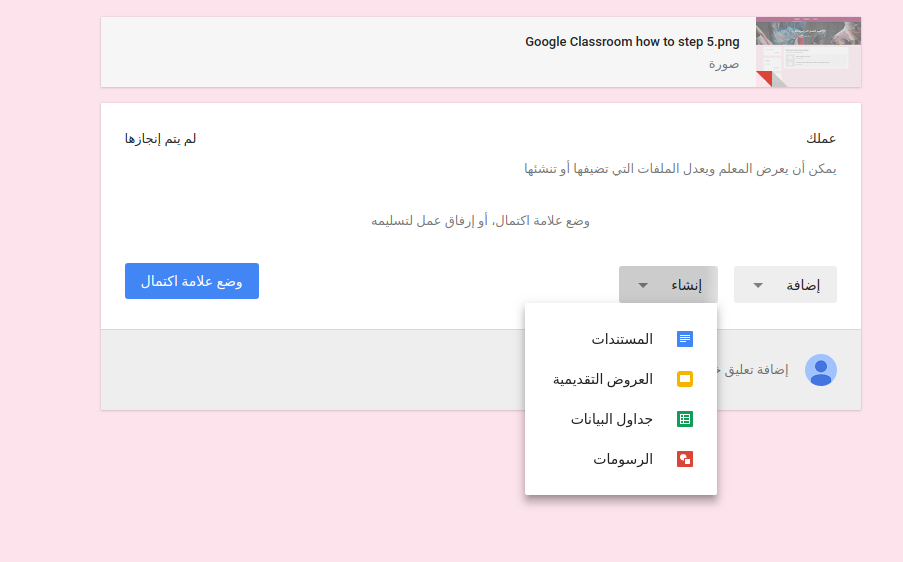
الأن يجب على الطالب النقر على قائمة “إنشاء” وتحديد المستندات كما هو موضح , بعد إنشاء مستند ليقم الطالب بالنقر على المستند وسيتم توجيهه إلى تطبيق Google Docs من أجل تحرير الإجابة بعد الإنتهاء يقوم الطالب بالنقر على تسليم ,طبعا يمكن الإعتماد على باقي خدمات جوجل مثل Google Spreadsheet المخصص لإنشاء الجداول والبيانات.
طبعا في حساب المعلم يمكنه من خلال صفحة المهمة معرفة الطلاب الذين قاموا بإكمال الواجب والمتخلفين عن إكماله مع التفاصيل.
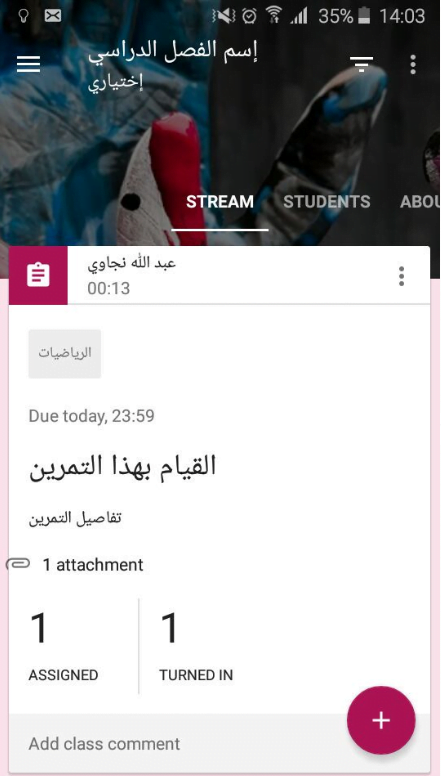
طبعا الخدمة متوفرة كذلك للهواتف الذكية على أنظمة أندرويد و IOS وهي توفر نفس الخواص ,وهي حل مناسب لمن لايستطيع اللولوج للخدمة في نسخة المتصفح ,طريقة التسجيل هي نفسها في الهاتف الذكي ,وهذه طبعا خاصيات بسيطة وسنتعرف على المزيد حول الخدمة في شروحات قادمة.